“บุคคลนี้ไม่พร้อมใช้งานบน Messenger” หมายความว่าอย่างไร

เรียนรู้เกี่ยวกับสถานการณ์ที่คุณอาจได้รับข้อความ “บุคคลนี้ไม่พร้อมใช้งานบน Messenger” และวิธีการแก้ไขกับคำแนะนำที่มีประโยชน์สำหรับผู้ใช้งาน Messenger
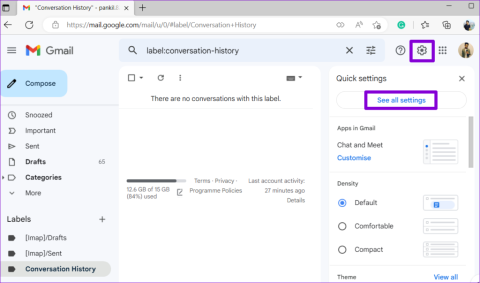
ในช่วงหลายปีที่ผ่านมา Gmail ได้จัดการยกระดับประสบการณ์ผู้ใช้ด้วยการผสมผสานคุณลักษณะต่างๆ เช่น การส่งกำหนดการโหมดข้อมูลลับ Help Me Writeและอื่นๆ อีกมากมาย อย่างไรก็ตาม คุณอาจประสบปัญหาในการใช้งานหาก Gmail ทำงานช้าในเบราว์เซอร์ของคุณ ซึ่งส่งผลต่อประสิทธิภาพของคุณลักษณะขั้นสูงเหล่านี้
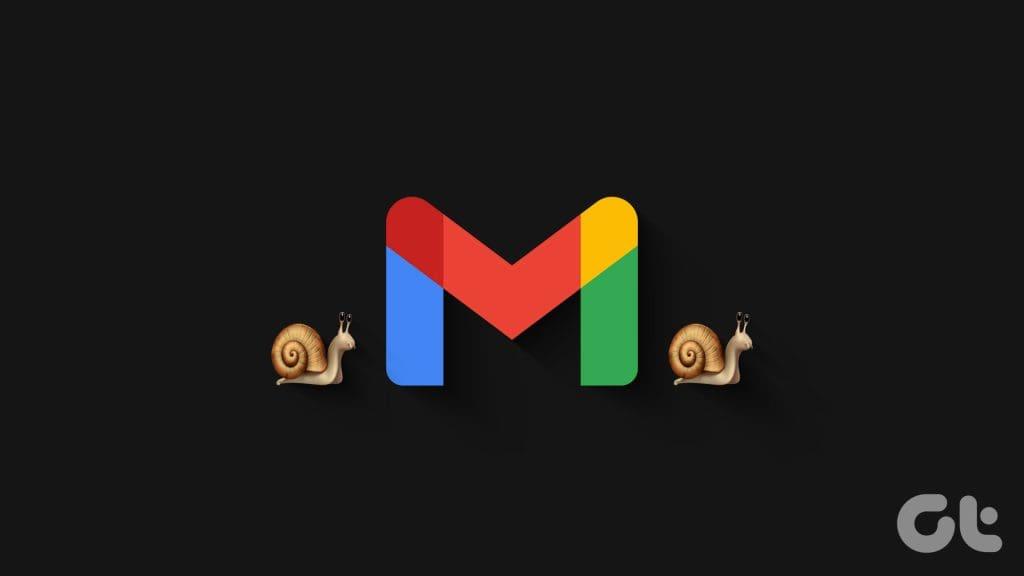
เมื่อคุณใช้ Gmail เพื่อดูและตอบกลับอีเมลสำคัญของคุณ อาจเป็นเรื่องที่น่ารำคาญเมื่อ Gmail ใช้เวลาโหลดเป็นเวลานาน เพื่อช่วยเหลือ เราได้รวบรวมรายการวิธีแก้ปัญหาที่จะช่วยคุณแก้ไข Gmail ที่ช้า ลองมาดูกัน
คุณควรเริ่มต้นด้วยการพิจารณาปัญหาที่เกี่ยวข้องกับเบราว์เซอร์ Gmail ทำงานได้ดีที่สุดเมื่อเข้าถึงผ่านเบราว์เซอร์ที่รองรับหากเบราว์เซอร์ของคุณช้าในขณะที่โหลดเว็บไซต์ทั้งหมด ลองอ่านคำแนะนำเฉพาะของเราเกี่ยวกับการแก้ไขChrome , Edge และ Safari ที่ ช้า
ปัญหาการเชื่อมต่ออินเทอร์เน็ตยังอาจทำให้ Gmail ทำงานช้าอีกด้วย ดังนั้นจึงเป็นความคิดที่ดีที่จะตรวจสอบการเชื่อมต่อเครือข่ายของคุณโดยเรียกใช้การทดสอบความเร็วอินเทอร์เน็ต หากมีปัญหา ให้เปลี่ยนไปใช้การเชื่อมต่ออื่นแล้วลองเข้าถึง Gmail อีกครั้ง
ตามค่าเริ่มต้น Gmail จะแสดงอีเมล 50 ฉบับต่อหน้า อย่างไรก็ตาม คุณสามารถกำหนดค่าให้โหลดอีเมลน้อยลงต่อหน้าเพื่อเพิ่มความเร็วได้ มีวิธีดังนี้:
ขั้นตอนที่ 1:เปิด Gmail ในเว็บเบราว์เซอร์ของคุณ
ขั้นตอนที่ 2:คลิกไอคอนรูปเฟืองที่มุมขวาบนแล้วเลือกดูการตั้งค่าทั้งหมด
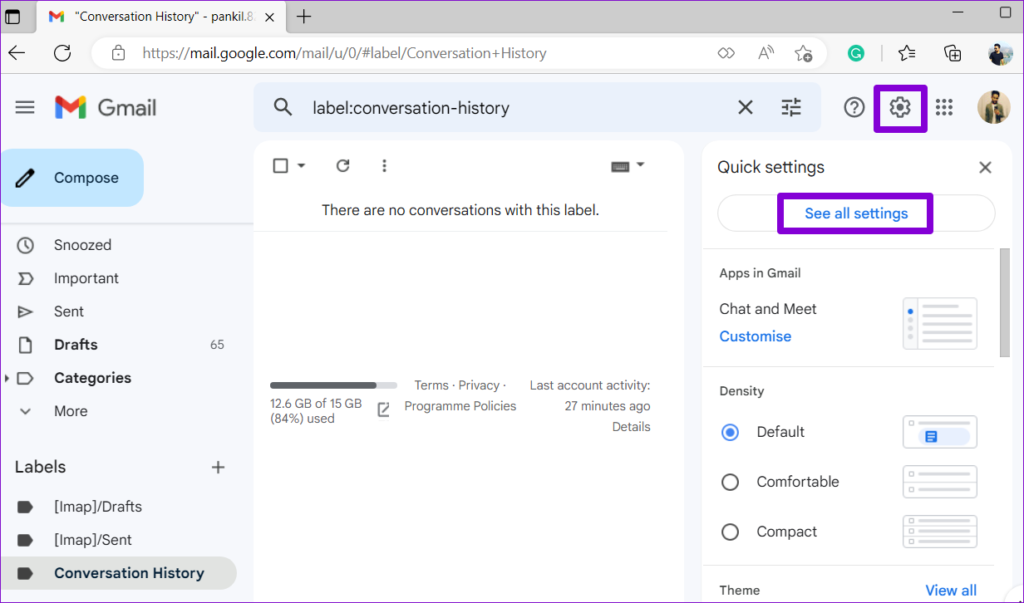
ขั้นตอนที่ 3:ภายใต้ทั่วไป ให้ใช้เมนูแบบเลื่อนลงถัดจากขนาดหน้าสูงสุด เพื่อลดจำนวนอีเมลต่อหน้า
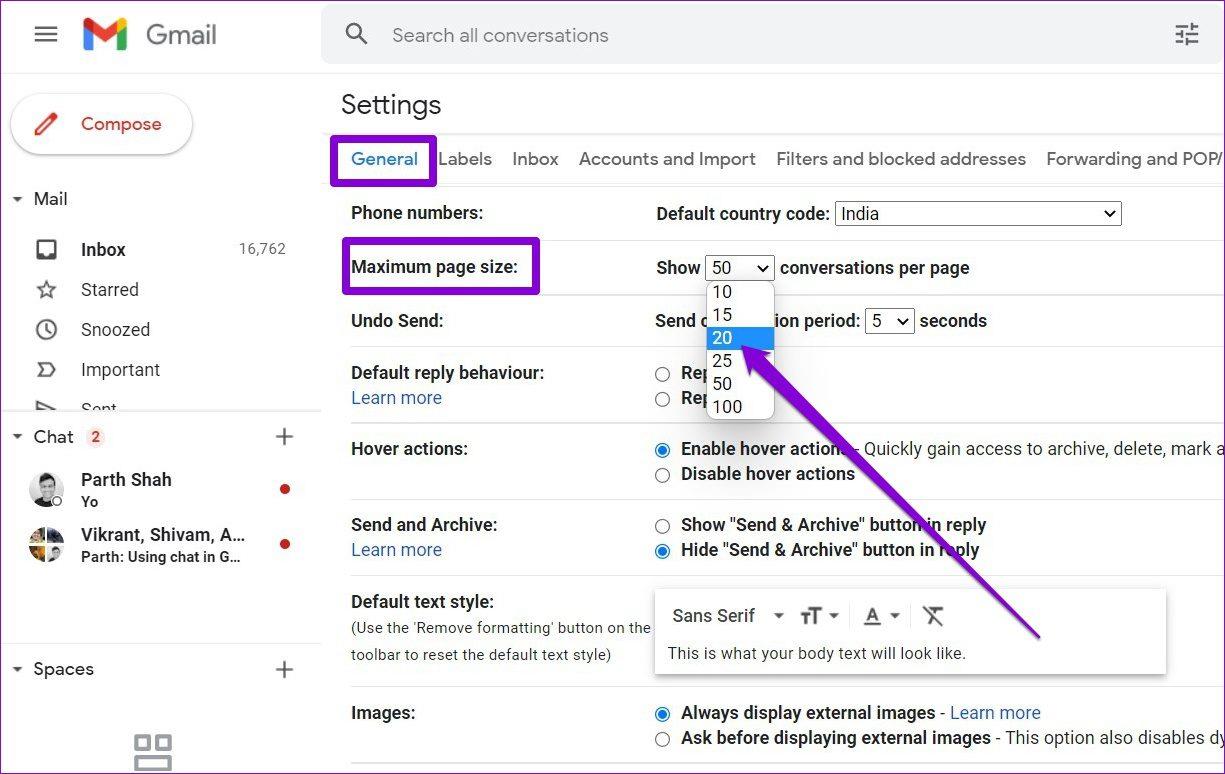
ขั้นตอนที่ 4:เลื่อนลงเพื่อคลิกบันทึกการเปลี่ยนแปลง
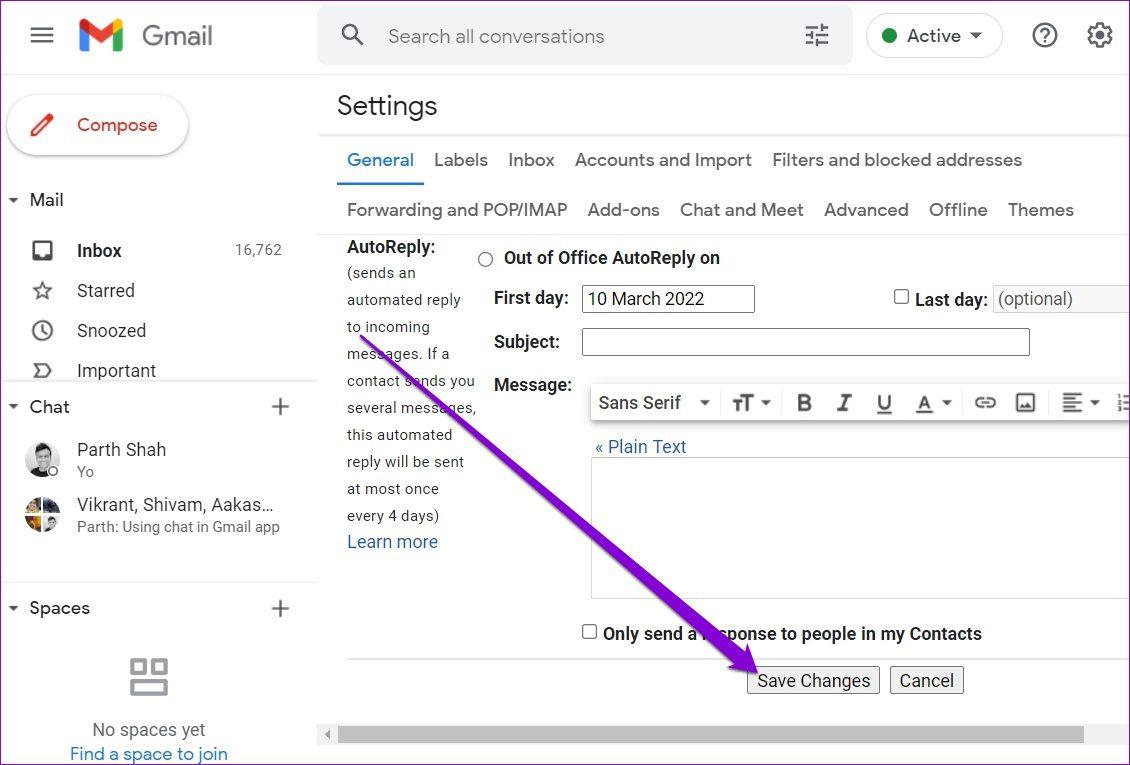
อีกสาเหตุหนึ่งที่ Gmail อาจโหลดช้ากว่าปกติคือหากคุณใช้ตัวกรองและ ป้ายกำกับใน Gmailมากเกินไปในการจัดระเบียบข้อความของคุณ แม้ว่า Gmail จะอนุญาตให้มีป้ายกำกับได้ถึง 500 รายการและตัวกรองได้ 500 รายการ แต่เราขอแนะนำให้ใช้น้อยลงเพื่อให้มั่นใจถึงประสิทธิภาพสูงสุด เนื่องจากตัวกรองและป้ายกำกับแต่ละรายการต้องมีการประมวลผลเพิ่มเติม
Gmail ใช้แมชชีนเลิร์นนิงเพื่อแยกกล่องจดหมายของคุณออกเป็นห้าหมวดหมู่ที่ปรากฏเป็นแท็บ ได้แก่ หลัก โซเชียล โปรโมชั่น การอัปเดต และฟอรัม คุณสามารถยกเลิกการเลือกแท็บที่คุณไม่ได้ใช้เพื่อเพิ่มความเร็วของ Gmail ต่อไปได้ นี่คือขั้นตอนสำหรับสิ่งเดียวกัน
ขั้นตอนที่ 1:ใน Gmail คลิกไอคอนรูปเฟืองที่มุมขวาบนแล้วเลือกดูการตั้งค่าทั้งหมด
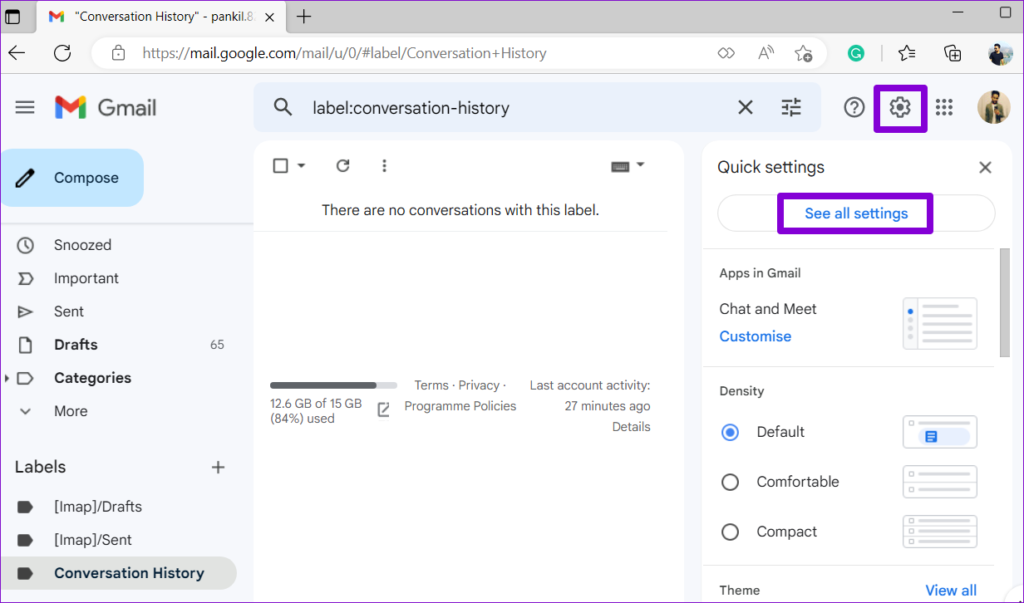
ขั้นตอนที่ 2:ไปที่แท็บกล่องจดหมาย ยกเลิกการเลือกหมวดหมู่ที่คุณไม่ได้ใช้และกดบันทึกการเปลี่ยนแปลงที่ด้านล่าง
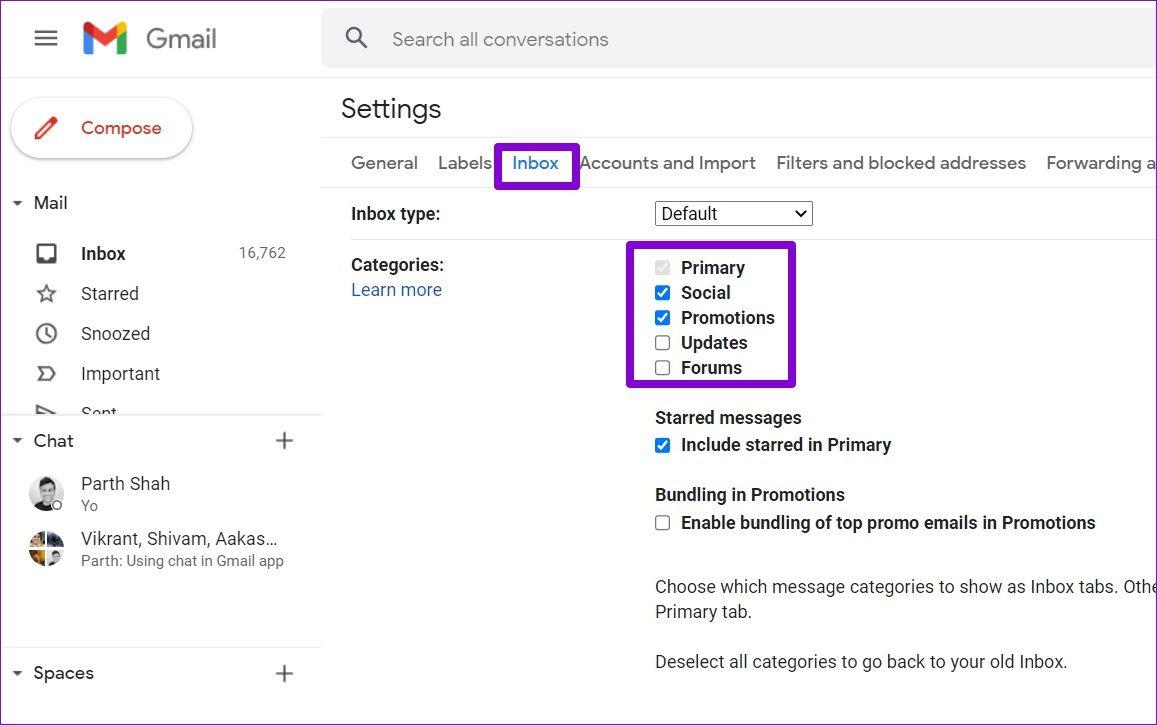
5. ปิดการตั้งค่าขั้นสูงของ Gmail
Gmail นำเสนอคุณลักษณะขั้นสูงหลายประการ เช่น การตอบกลับอัตโนมัติ แป้นพิมพ์ลัดที่กำหนดเอง และอื่นๆ อีกมากมาย เพื่อปรับปรุงประสบการณ์ของคุณ อย่างไรก็ตาม บางครั้งคุณลักษณะเหล่านี้อาจทำให้ Gmail มีประสิทธิภาพมากเกินไป และทำให้ใช้เวลาโหลดนานเกินไป คุณสามารถลองปิดการใช้งานคุณลักษณะขั้นสูงเหล่านี้ชั่วคราวเพื่อดูว่าจะทำให้ Gmail เร็วขึ้นหรือไม่
ขั้นตอนที่ 1:เปิด Gmail ในเบราว์เซอร์ของคุณ คลิกไอคอนรูปเฟืองที่มุมขวาบนแล้วเลือกดูการตั้งค่าทั้งหมด
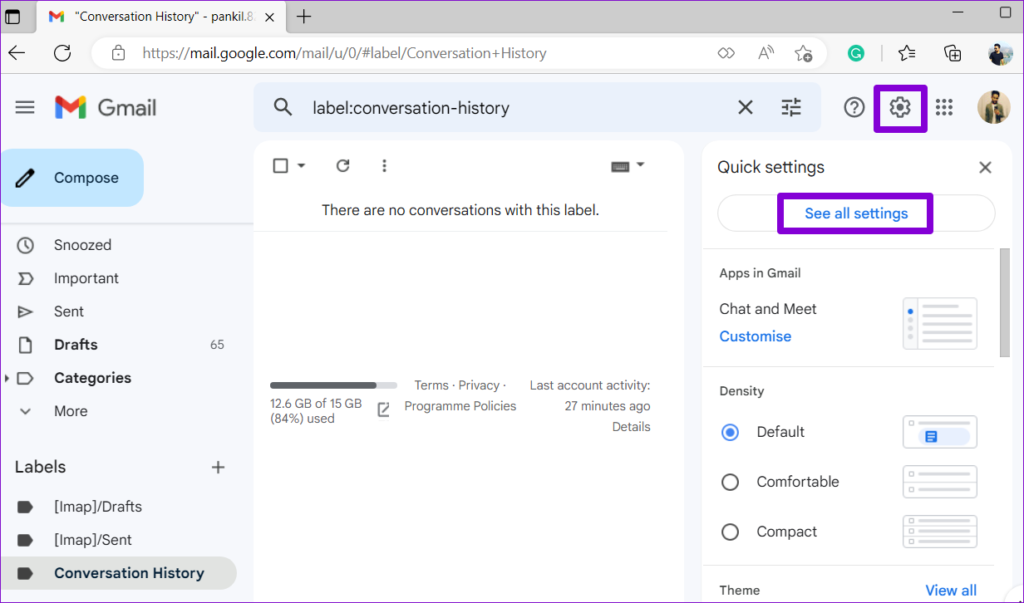
ขั้นตอนที่ 2:สลับไปที่แท็บขั้นสูง เลือกตัวเลือกปิดการใช้งานสำหรับคุณสมบัติทั้งหมดแล้วคลิกปุ่มบันทึกการเปลี่ยนแปลง
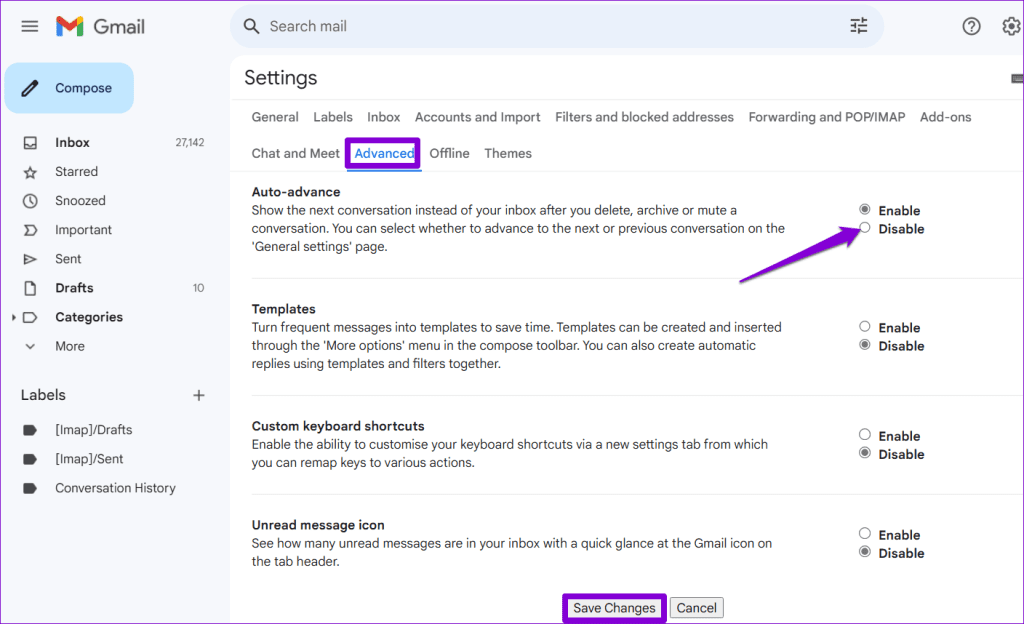
Google Chat เป็นหนึ่งในฟีเจอร์กึ่งสำเร็จรูปใน Gmail ซึ่งแทบจะไม่มีประโยชน์เลย ใช้ทรัพยากรมากขึ้นและทำให้ Gmail ช้าลงขณะโหลด โชคดีที่การปิดใช้งานนั้นค่อนข้างตรงไปตรงมา
ขั้นตอนที่ 1:เปิด Gmail ในเว็บเบราว์เซอร์ของคุณ คลิกไอคอนรูปเฟืองเพื่อเลือกดูการตั้งค่าทั้งหมด
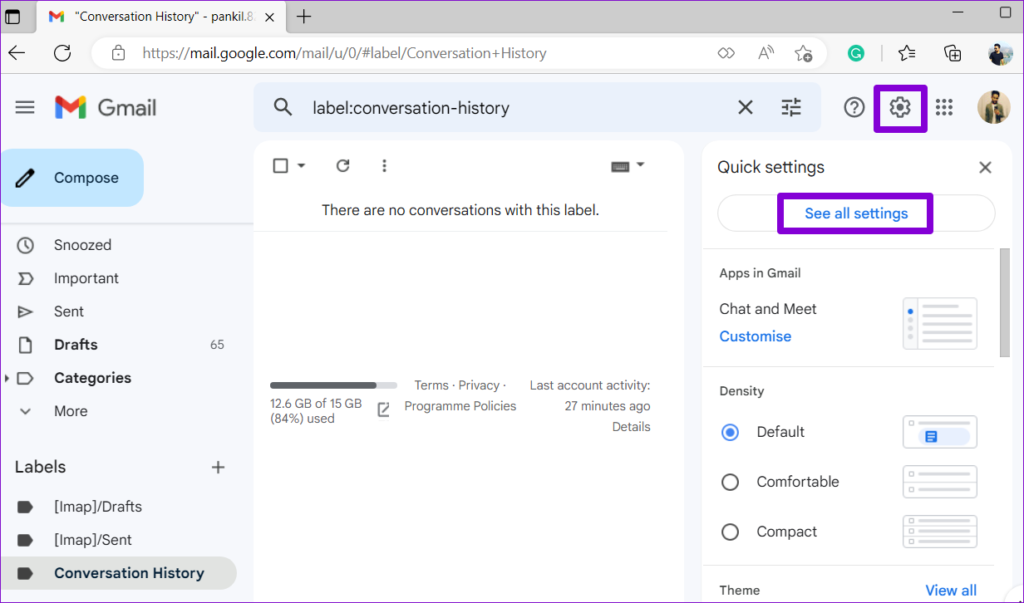
ขั้นตอนที่ 2:สลับไปที่แท็บแชทและ Meet แล้วเลือกตัวเลือกปิดถัดจากแชท จากนั้นกดบันทึกการเปลี่ยนแปลง
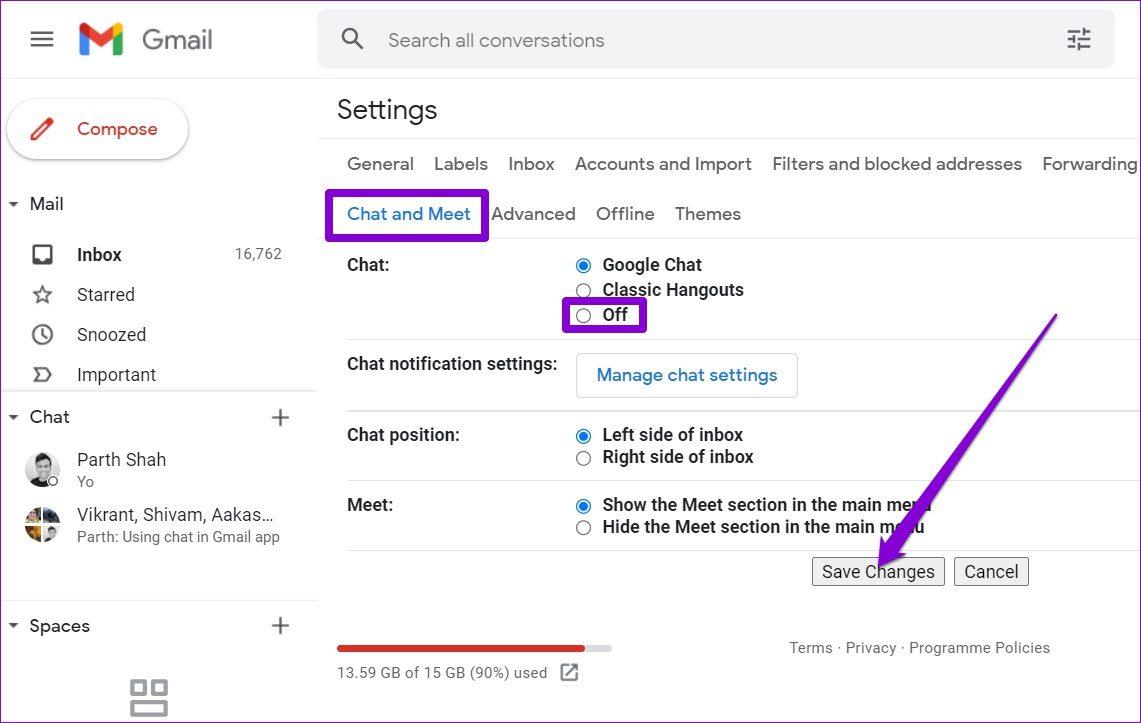
คุณใช้ส่วนขยายของบุคคลที่สามเพื่อบล็อกโฆษณา ติดตามอีเมลของคุณ หรือปรับปรุงประสบการณ์ Gmail ของคุณในทางใดทางหนึ่งหรือไม่? นั่นอาจเป็นสาเหตุที่ทำให้ Gmail ของคุณโหลดช้า ทางที่ดีควรหลีกเลี่ยงไม่ให้ Gmail มีส่วนขยายมากเกินไปเพื่อประสบการณ์ที่ราบรื่น
ลองปิดการใช้งานหรือลบส่วนขยายเบราว์เซอร์สำหรับ Gmail และดูว่าจะช่วยลดเวลาในการโหลดได้หรือไม่
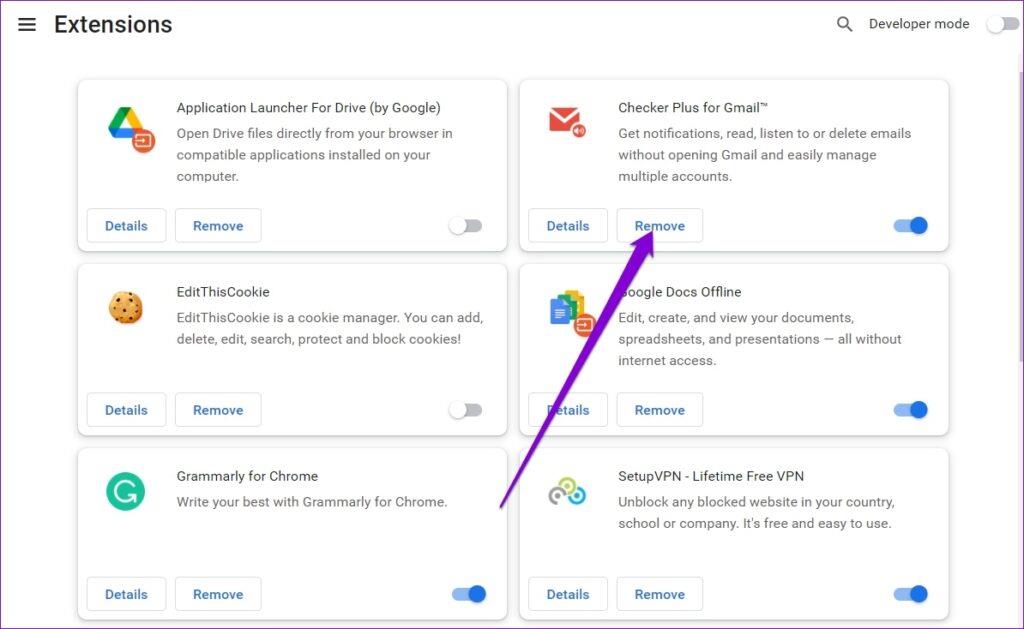
8. ล้างแคชและคุกกี้ของเบราว์เซอร์
แคชและคุกกี้ของเบราว์เซอร์ที่ล้าสมัยหรือเสียหายอาจทำให้ไซต์เช่น Gmail ล่าช้าได้ ดังนั้น หากการปิดใช้งานส่วนขยายไม่ได้ผล คุณสามารถลองล้างแคชและคุกกี้ของเบราว์เซอร์ได้
หากคุณใช้ Chrome หรือ Edge ให้กดปุ่ม Control + Shift + Delete บนแป้นพิมพ์ ในแผงล้างข้อมูลการท่องเว็บ คลิกเมนูแบบเลื่อนลงเพื่อเลือกตลอดเวลา ทำเครื่องหมายในช่อง "คุกกี้และข้อมูลไซต์อื่น ๆ" และ "รูปภาพและไฟล์ในแคช" จากนั้นคลิกปุ่มล้างข้อมูล
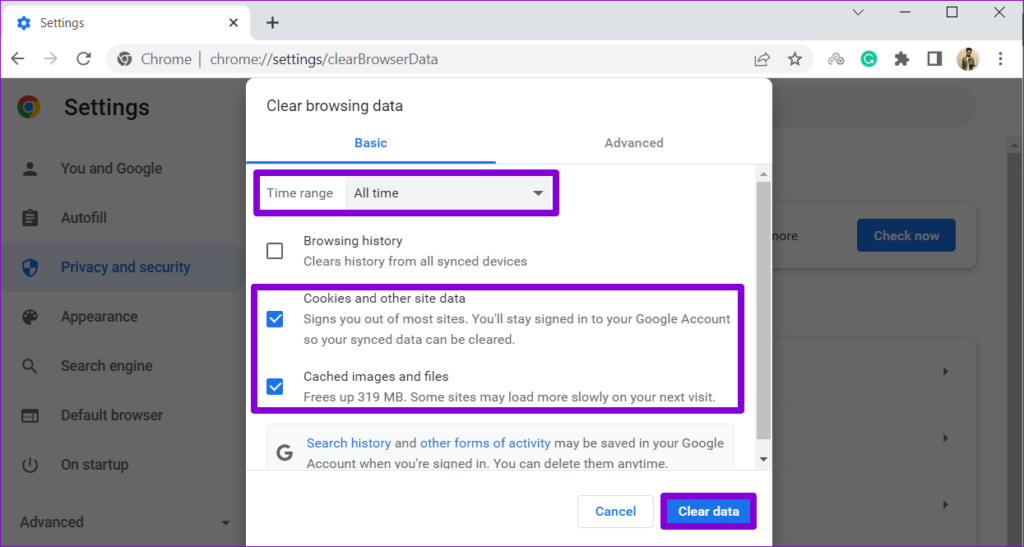
ในทำนองเดียวกัน คุณสามารถล้างข้อมูลแคชและคุกกี้ใน Safari , Firefoxและเบราว์เซอร์อื่นๆ ได้ หลังจากนั้นคุณสามารถลงชื่อเข้าใช้บัญชี Google ของคุณได้
โหมดออฟไลน์ใน Gmailเป็นคุณลักษณะที่มีประโยชน์ซึ่งช่วยให้คุณสามารถดู ลบ และแม้แต่ตอบกลับข้อความของคุณโดยไม่ต้องเชื่อมต่ออินเทอร์เน็ต ดังนั้น หากคุณเคยอยู่ในพื้นที่ที่การเชื่อมต่ออินเทอร์เน็ตไม่น่าเชื่อถือ โหมดออฟไลน์ของ Gmail สามารถช่วยให้คุณเข้าถึงกล่องจดหมายของคุณได้อย่างรวดเร็ว อย่างไรก็ตาม ขณะนี้มีให้บริการบน Google Chrome เท่านั้น
หากต้องการใช้โหมดออฟไลน์ใน Gmail คุณจะต้องเปิดใช้งานก่อน หากต้องการให้เปิดการตั้งค่าใน Gmail ตรงไปที่แท็บออฟไลน์แล้วทำเครื่องหมายในช่องที่อ่านเปิดใช้งานเมลออฟไลน์
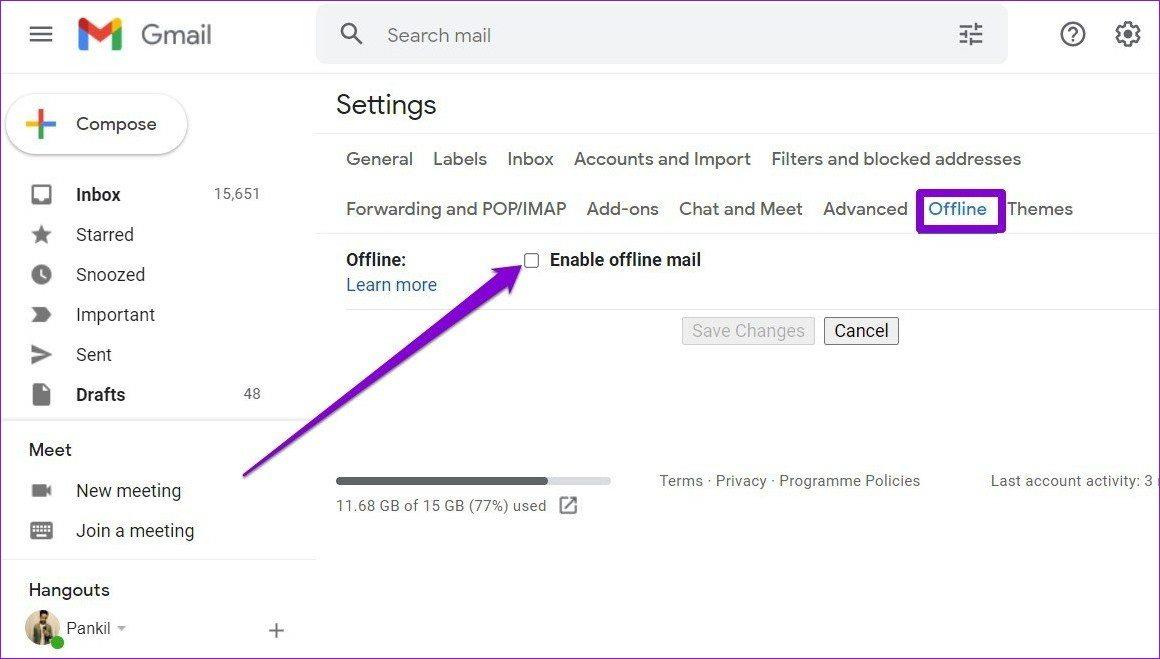
กล่องจดหมาย Gmail และกล่องจดหมายออกของคุณจะได้รับการอัปเดตโดยอัตโนมัติหลังจากที่คุณเชื่อมต่อพีซีกับอินเทอร์เน็ต
คุณยังสามารถลองใช้เวอร์ชัน HTML ของ Gmailเพื่อดึงข้อมูลและตอบกลับอีเมลของคุณได้ เนื่องจากเวอร์ชัน HTML มีคุณสมบัติที่จำเป็นเท่านั้น Gmail ของคุณจึงโหลดเร็วขึ้นแม้จะมีการเชื่อมต่ออินเทอร์เน็ตที่สัญญาณอ่อนก็ตาม
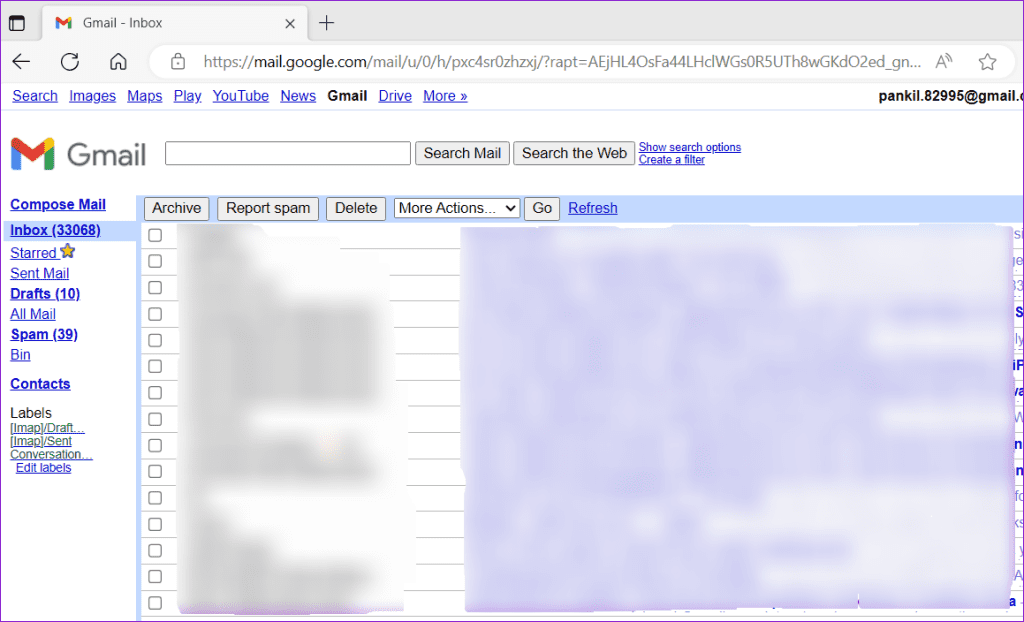
นอกเหนือจากเคล็ดลับข้างต้นแล้ว คุณควรหลีกเลี่ยงการดำเนินการเป็นกลุ่ม เช่น การลบข้อความมากเกินไปในคราวเดียว หรือล้างถังขยะ นอกจากนี้ การใช้ธีมเริ่มต้นและใช้ส่วนเสริมน้อยลงสามารถช่วยให้ Gmail ทำงานได้อย่างราบรื่นและปรับปรุงประสบการณ์ของคุณ
เรียนรู้เกี่ยวกับสถานการณ์ที่คุณอาจได้รับข้อความ “บุคคลนี้ไม่พร้อมใช้งานบน Messenger” และวิธีการแก้ไขกับคำแนะนำที่มีประโยชน์สำหรับผู้ใช้งาน Messenger
ต้องการเพิ่มหรือลบแอพออกจาก Secure Folder บนโทรศัพท์ Samsung Galaxy หรือไม่ นี่คือวิธีการทำและสิ่งที่เกิดขึ้นจากการทำเช่นนั้น
ไม่รู้วิธีปิดเสียงตัวเองในแอพ Zoom? ค้นหาคำตอบในโพสต์นี้ซึ่งเราจะบอกวิธีปิดเสียงและเปิดเสียงในแอป Zoom บน Android และ iPhone
รู้วิธีกู้คืนบัญชี Facebook ที่ถูกลบแม้หลังจาก 30 วัน อีกทั้งยังให้คำแนะนำในการเปิดใช้งานบัญชี Facebook ของคุณอีกครั้งหากคุณปิดใช้งาน
เรียนรู้วิธีแชร์เพลย์ลิสต์ Spotify ของคุณกับเพื่อน ๆ ผ่านหลายแพลตฟอร์ม อ่านบทความเพื่อหาเคล็ดลับที่มีประโยชน์
AR Zone เป็นแอพเนทีฟที่ช่วยให้ผู้ใช้ Samsung สนุกกับความจริงเสริม ประกอบด้วยฟีเจอร์มากมาย เช่น AR Emoji, AR Doodle และการวัดขนาด
คุณสามารถดูโปรไฟล์ Instagram ส่วนตัวได้โดยไม่ต้องมีการตรวจสอบโดยมนุษย์ เคล็ดลับและเครื่องมือที่เป็นประโยชน์สำหรับการเข้าถึงบัญชีส่วนตัวของ Instagram 2023
การ์ด TF คือการ์ดหน่วยความจำที่ใช้ในการจัดเก็บข้อมูล มีการเปรียบเทียบกับการ์ด SD ที่หลายคนสงสัยเกี่ยวกับความแตกต่างของทั้งสองประเภทนี้
สงสัยว่า Secure Folder บนโทรศัพท์ Samsung ของคุณอยู่ที่ไหน? ลองดูวิธีต่างๆ ในการเข้าถึง Secure Folder บนโทรศัพท์ Samsung Galaxy
การประชุมทางวิดีโอและการใช้ Zoom Breakout Rooms ถือเป็นวิธีการที่สร้างสรรค์สำหรับการประชุมและการทำงานร่วมกันที่มีประสิทธิภาพ.


![วิธีกู้คืนบัญชี Facebook ที่ถูกลบ [2021] วิธีกู้คืนบัญชี Facebook ที่ถูกลบ [2021]](https://cloudo3.com/resources4/images1/image-9184-1109092622398.png)





